топ-10 лучших приложений для телефона
Технического оснащения любого смартфона на базе операционной системы Android достаточно для редактирования фотографий. В частности, пользователь может собрать из нескольких снимков целый коллаж. Это позволит объединить фотографии, чтобы представить событие в рамках одного изображения. Предлагаем разобраться, как сделать коллаж на телефоне Андроиде, и в этом нам помогут приложения, которые вы можете найти в Google Play Маркете.
СОДЕРЖАНИЕ СТАТЬИ:
Layout
Одна из самых популярных программ, применяемых для создания коллажей. Несмотря на то, что Layout является дополнительным приложением для социальной сети Instagram, инструкция по объединению снимков будет актуальна и для других редакторов. Чтобы подготовить коллаж, вам понадобится:
- Установить Layout.
- Запустить приложение.
- Выдать все необходимые разрешения.
- Открыть вкладку «Галерея».
- Отметить фотографии, которые нужно объединить.

- Выбрать формат коллажа.
- Сохранить изображение.
Помимо объединения снимков Layout позволяет редактировать их, меняя размер и применяя дополнительные эффекты. Все это позволит сделать коллаж уникальным, чтобы им было не стыдно поделиться в Facebook или Instagram.
Magic Photo Collage
В отличие от предыдущей программы, Magic Photo Collage не имеет интеграции с Instagram, а потому данный софт можно использовать без каких-либо ограничений в размещении коллажей. Приложение предусматривает несколько шаблонов объединения картинок, которые предлагают далеко не только квадратное оформление. Есть среди прочего и дополнительные эффекты вроде фильтров для одного или нескольких снимков. Словом, Magic Photo Collage выступает в качестве продвинутого редактора для всех фотолюбителей без исключения.
Pixlr
Весьма продвинутый фоторедактор с функцией создания коллажей. Pixlr выделяется огромным количеством эффектов и пресетов. Они позволяют применить к фотоснимку одну из более чем двух миллионов комбинаций различных «украшательств», чтобы коллаж получился привлекательным.
Они позволяют применить к фотоснимку одну из более чем двух миллионов комбинаций различных «украшательств», чтобы коллаж получился привлекательным.
Помимо опций ручного управления настройками снимка Pixlr предлагает автоматическое устранение искажений и артефактов. Это позволяет рассчитывать на положительный результат редактирования даже новичку, который не хочет разбираться во всех опциях программы.
PicsArt
Многофункциональное приложение на телефоне, объединяющее в себе редактор фото и видео. Коллажи здесь создаются так же, как и в других рассмотренных программах, а потому вы вряд ли запутаетесь в настройках PicsArt.
А если вы думаете, что, устанавливая PicsArt как простой фоторедактор, вы теряете в возможностях редактирования, то сильно заблуждаетесь. Утилита имеет массу шаблонов и эффектов, позволяя адаптировать изображение под любую социальную сеть. Словом, PicsArt является универсальным вариантом фоторедактора для тех, кому требуется удобное, но в то же время функциональное средство обработки.
Lidow
Не самая функциональная, но оттого не менее привлекательная программа для любителей фотоколлажей. Lidow обладает интуитивно понятным интерфейсом, а потому оценка в 4.7 балла в магазине приложений Google Play Market не кажется удивительной.
Софт адаптирован под Instagram и другие социальные сети, позволяя в одно касание разместить получившуюся картинку. Конечно же, есть опция объединения фотографий и огромное количество эффектов для украшения снимка.
MOLDIV
Программа позиционирует себя в качестве софта для создания коллажей, а потому при установке MOLDIV не стоит рассчитывать на впечатляющее количество применяемых спецэффектов. Впрочем, софт может предложить, по меньшей мере, 194 фильтра, отсортированных по разным темам. Также присутствуют дополнительные средства украшения вроде стикеров и узоров. Наконец, присутствует обрезка фотокадра под требования Instagram, чтобы ваш снимок при размещении не потерял ни единой детали.
PhotoGrid
Пожалуй, главной особенностью этого редактора является возможность объединения до 16 фотографий в один коллаж.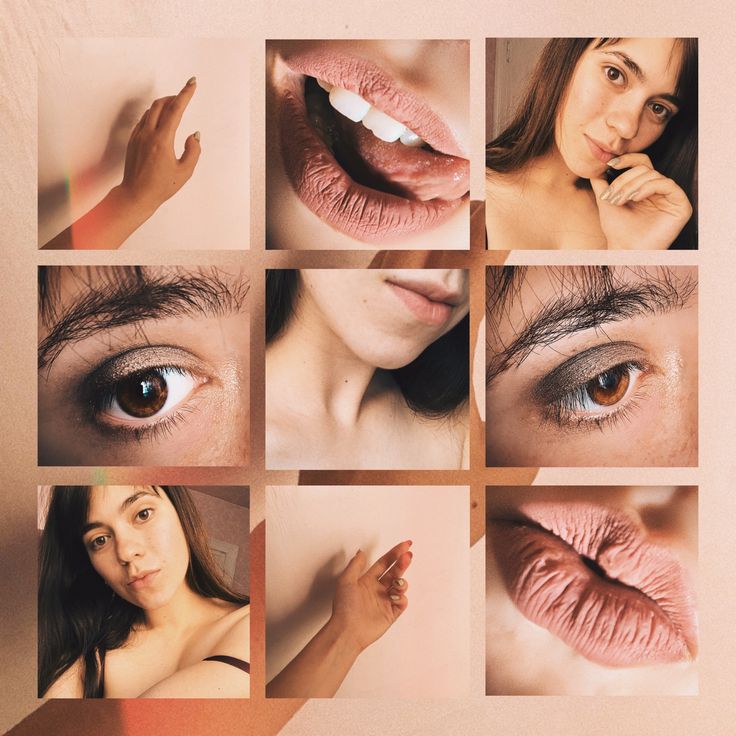 Подобным могут похвастать далеко не все рассмотренные программы, а потому PhotoGrid стоит установить тем, кто хочет подробно рассказать о путешествии или другом событии.
Подобным могут похвастать далеко не все рассмотренные программы, а потому PhotoGrid стоит установить тем, кто хочет подробно рассказать о путешествии или другом событии.
Функционально PhotoGrid не уступает другим похожим приложениям. Разработчики подготовили свыше одной тысячи шаблонов, среди которых каждый пользователь найдет что-то свое. Через PhotoGrid можно обрезать, повернуть или кадрировать любой из загруженных снимков для адаптации под общий фотоколлаж.
PicPlayPost
Функционалу этой проги могут позавидовать такие приложения, как Layout и Pixlr. Здесь есть сразу несколько инструментов, позволяющих редактировать не только фотографии, но и видеоролики, а также анимации. Опция создания коллажей реализуется через встроенный фоторедактор, где есть точечная настройка каждого компонента.
Если вы не хотите тратить время на изучение простого, но крайне функционального интерфейса PicPlayPost, то можете поручить всю работу приложению. Нужно отметить 3-4 снимка, и программа создаст неповторимый коллаж за владельца смартфона, а ему останется сохранить изображение во внутренней памяти устройства или сразу экспортировать его в одну из социальных сетей.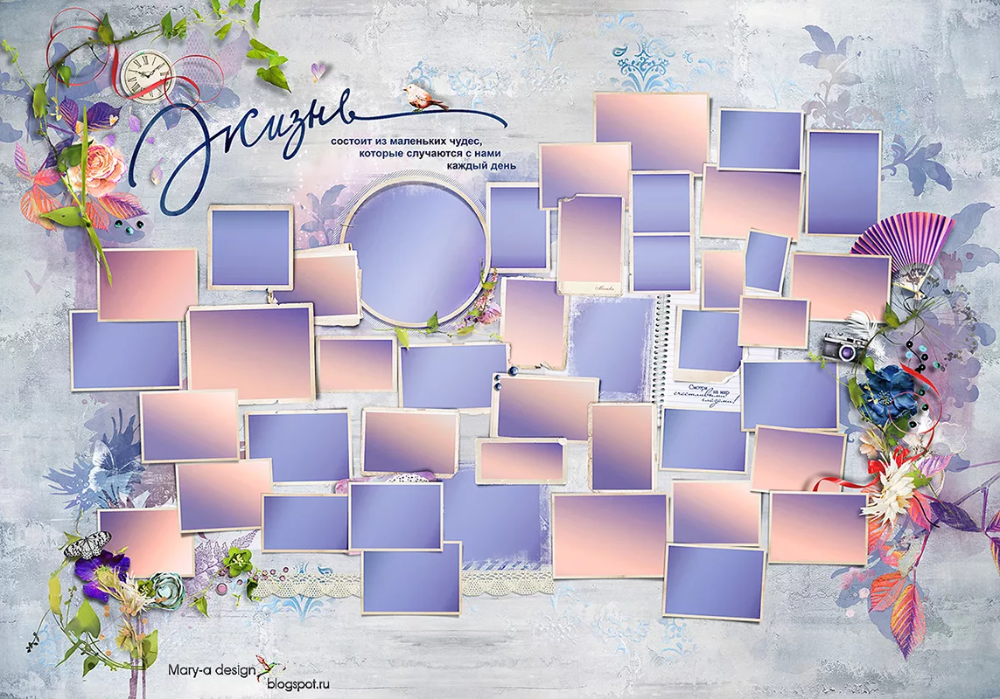
Pic Stitch
Простой, но в то же время функциональный редактор, доступный для бесплатного скачивания через Google Play Маркет. Оценка Pic Stich в 3.6 балла обусловлена неудобствами, с которыми сталкиваются пользователи при взаимодействии с программой. Так, многие из них жалуются на обилие рекламы, однако с подпиской Google Play Pass все баннеры отключается, и ничего не мешает редактировать фотографии, создавая из них большой коллаж.
LightX
Мощное приложение, которое не стоит рассматривать исключительно в качестве средства создания фотоколлажей. LightX – это редактор, способный утереть нос программам для персональных компьютеров, а потому владелец смартфона может отказаться от использования дополнительного устройства для постобработки снимков. Впрочем, нужно заметить, что большинство функций доступно только после оформления подписки.
com/embed/5X3fuDxqXtQ?feature=oembed» frameborder=»0″ allow=»accelerometer; autoplay; clipboard-write; encrypted-media; gyroscope; picture-in-picture» allowfullscreen=»»>Вам помогло? Поделитесь с друзьями — помогите и нам!
Твитнуть
Поделиться
Поделиться
Отправить
Класснуть
Линкануть
Вотсапнуть
Запинить
Читайте нас в Яндекс Дзен
Наш Youtube-канал
Канал Telegram
Ищите сочинения по школьной программе? Тогда Вам сюда
«Как-нибудь» или «как нибудь» – как правильно пишется?
Adblock
detector
Как сделать коллаж в GIMP
Графический редактор Gimp — это бесплатная программа, в которой помимо ретуши изображений, создаются реалистичные фото-коллажи. Единого правила составления коллажей нет. Каждый пользователь создает их по собственному усмотрению, пользуясь фантазией. Поэтому, если у вас возникла увлекательная идея, а как реализовать задуманное — не знаете, изучите описанные в статье советы, как создать коллаж в gimp.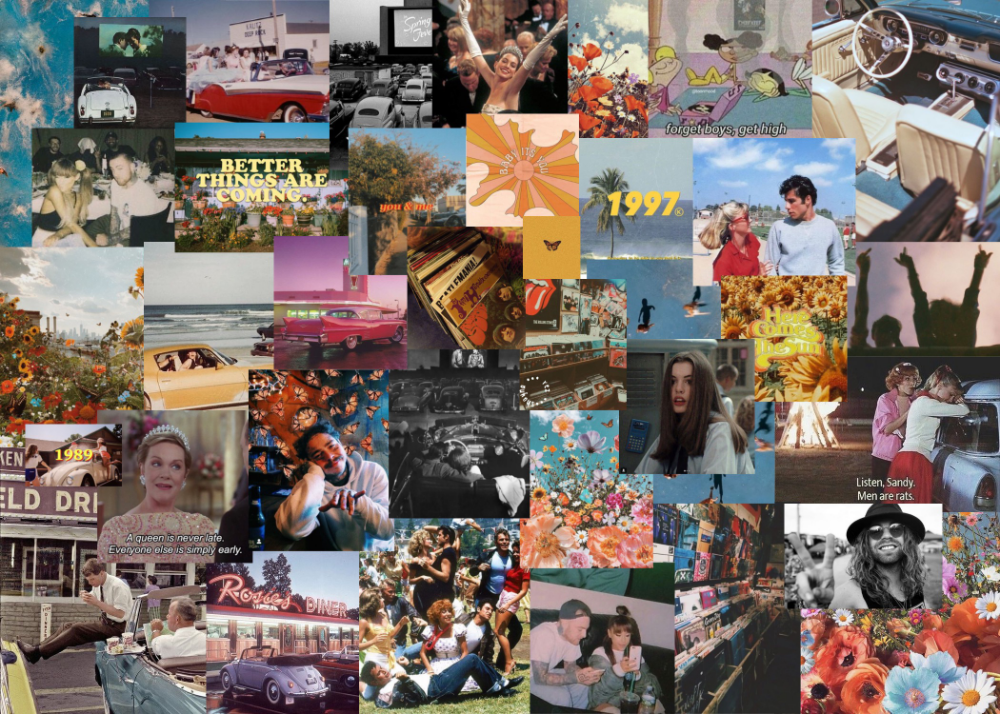
| Импортирование файлов ↓ | Уменьшение размеров слоёв ↓ | |
Импорт файлов для коллажа
Для начала импортируем заранее подготовленные файлы с компьютера в программу. Коллаж, который задуман автором статьи будет выполнен из двух картинок. На одной картинке изображена панорама Москвы. На другой картине – силуэт космического корабля.
Пройдя по пути «Файл» – «Отрыть как слои», пользователь попадает в хранилище файлов компьютера, откуда будут выбираться картинки для коллажа. Зажав кнопку Shift, пользователь выбирает все картинки, на которые укажет курсором.
В рабочей зоне программы появились две картинки, а в списке слоев – два слоя.
Уменьшение размеров слоев
Картинки в рабочей зоне не совпадают по размеру, поэтому их масштабы предстоит изменить. На этом этапе задача состоит в следующем:
— изменить размер панорамы Москвы. Вернуть картинке оригинальный размер.
Вернуть картинке оригинальный размер.
— уменьшить размер космического корабля.
Для уменьшения или увеличения размеров изображений в программе Gimp используется инструмент «Масштабирование».
Выделяем курсором слой, который будет масштабироваться. Нажимаем кнопку «Масштабировать» и программа помещает вокруг картинки направляющие линии, для визуализации исходного размера нижней фотографии. Большие изменения в нижней фотографии делать не пришлось. Мы подправили фотографию, вернув картинке исчезнувшие 2-3% объема.
После нажатия кнопки «Изменить», программа включает бегунок изменений и через 3 секунды обновленный слой появляется в рабочей зоне.
Затем повторяем те же действия со вторым изображением. Автору статьи хотелось, чтобы космический корабль стал меньше и в дальнейшем расположился на небе в левом углу изображения.
Расположение слоев в коллаже
Чтобы сделать коллаж из нескольких фотографий в Gimp, пользователь заранее продумывает будущую композицию. В нашем случае идея коллажа заключается в космическом корабле, который появился на фоне панорамы Москвы.
В нашем случае идея коллажа заключается в космическом корабле, который появился на фоне панорамы Москвы.
Нижний слой остается в исходном положении. Для перемещения космического корабля используется инструмент «Перемещение».
Далее, чтобы разнообразить коллаж, мы копируем слой с космическим кораблем. Для этого на первый слой с кораблем нажимается правая кнопка мыши и выбирается опция «Создать копию слоя».
Новый космический корабль мы увеличим, потому что по идее коллажа, он расположен ближе к зрителю, чем первый корабль.
Используя инструмент «Трансформация», меняем наклон корабля, чтобы зрителю не казалось, что оба корабля сделаны их одной исходной картинки.
Затем изменяем прозрачность верхних слоев до значения 85-95%, чтобы корабли и фоновое изображение имели схожую световую экспозицию.
Для этого указанный на картинке ниже бегунок тянется в левую сторону.
Остался последний шаг – объединить слои и экспортировать получившийся коллаж.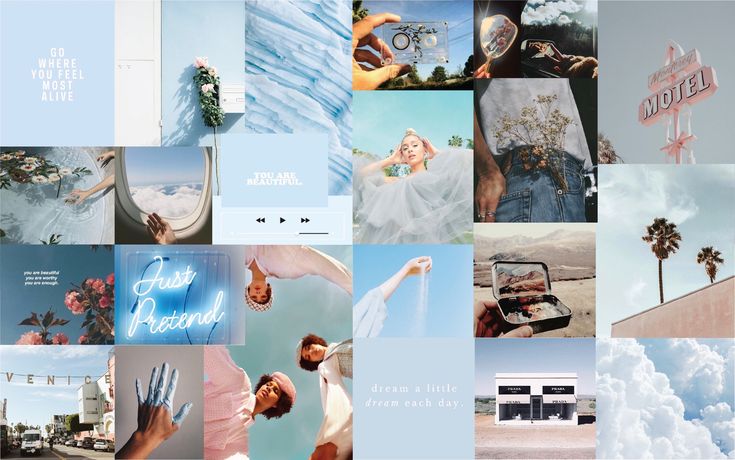
Проделав путь – «Файл» — «Экспортировать как», пользователь заходит в меню настроек экспорта изображений. В этом меню выбирается формат файла. Выбираем – Jpeg и нажимаем «Экспортировать».
Нам удалось сделать коллаж в гимпе!
Как превратить изображение или логотип в коллаж из фигур
by FigrCollage Team
Вы хотите превратить изображение или логотип в коллаж из фигур?
В этом посте мы предоставим пошаговые инструкции и короткое видео, демонстрирующее создание коллажа из рисунка или логотипа.
Любой может это сделать — не требуется опыта проектирования и знаний!
Вот несколько образцов коллажей из фигур, которые вы можете сделать после прочтения этой статьи:
Прежде чем мы начнем, загрузите и установите FigrCollage; загрузка и установка занимает меньше минуты.
Разница между коллажем из изображения/логотипа и фотомозаикой
Коллаж из фигур, сделанный с использованием изображения в качестве формы
Фотомозаика
Исходное изображение
Фотомозаика пытается воссоздать точное исходное изображение, используя изображения меньшего размера. Напротив, коллаж формы фиксирует только основную форму. Он не беспокоится о конкретных цветах исходного изображения.
Если вы хотите сделать фотомозаику, вы можете сделать это с помощью нашего программного обеспечения TurboMosaic. В этом посте мы будем использовать программное обеспечение FigrCollage, чтобы сделать коллаж формы из изображения.
1. Откройте программу FigrCollage и выберите выходной размер коллажа, а также установите стиль и расположение ячеек. В этом примере мы будем использовать выходной размер 16 X 16, стиль ячеек Diamond и размещение ячеек Shape Masked.
2. Нажмите «Использовать изображение» в качестве фигуры. Выберите изображение или логотип, который вы хотите превратить в фотоколлаж. Вас попросят обрезать выбранное изображение — обрежьте, как вы хотите.
Выберите изображение или логотип, который вы хотите превратить в фотоколлаж. Вас попросят обрезать выбранное изображение — обрежьте, как вы хотите.
3. Когда вы обрежете выбранное изображение, FigrCollage превратит его в черно-белую фигуру. Не волнуйтесь, если края фигуры выглядят неровными; это не повлияет на окончательный коллаж. Отрегулируйте пороговое значение и нажмите «Установить».
4. Добавьте изображения ячеек в свой коллаж.
5. Создать коллаж. FigrCollage будет разумно размещать изображения и следить за тем, чтобы все изображения использовались хотя бы один раз.
6. Как напечатать созданный вами коллаж из фигур. Сначала экспортируйте коллаж в изображение JPG, PNG или TIFF, как показано на снимке экрана ниже. Во-вторых, распечатайте JPG на локальном принтере, в онлайн-службе печати или в магазине.
Хотите увидеть все вышеперечисленное в действии? Вот видео:
Tweet This Shape Collage Making Method
Итак, в следующий раз, когда вам понадобится сделать фигурный коллаж из логотипа или картинки — используйте FigrCollage!
СВЯЗАННЫЕ СТАТЬИ
Сделать фотоколлаж в форме сердцаСделать фотоколлаж из буквСделать фотоколлаж из цифр
Загрузите и установите FigrCollage бесплатно — загрузка и установка займет меньше минуты.
СКАЧАТЬ БЕСПЛАТНОКУПИТЬ
FigrCollage поставляется с 14-дневной гарантией возврата денег.
Персонализированный фотоколлаж | Печать фотоколлажа на заказ
Как создать персонализированный подарок в виде фотоколлажа
Рынок подарков в виде фотоколлажа огромен, но разработка персонализированного фотоколлажа не должна казаться сложной задачей. Итак, мы разработали программное обеспечение для создания фотоколлажей, чтобы упростить эту задачу. Просто загрузите свои фотографии в наш онлайн-интерфейс, и он автоматически создаст монтаж в различных случайных стилях, включая холст с сердечным монтажом. Это онлайн-конструктор монтажа, который не нужно скачивать, и им легко пользоваться. Попробуйте и создайте свой собственный монтаж. Но сначала, пожалуйста, посмотрите на все замечательные продукты, на которых можно сделать коллаж. У нас вы можете купить подарочные фотоколлажи в широком ассортименте. Помимо бесплатного приложения для монтажа, мы также включаем бесплатную загрузку плаката для создания фотоколлажей для каждого продукта, который вы создаете в нашем программном обеспечении для фотоколлажей.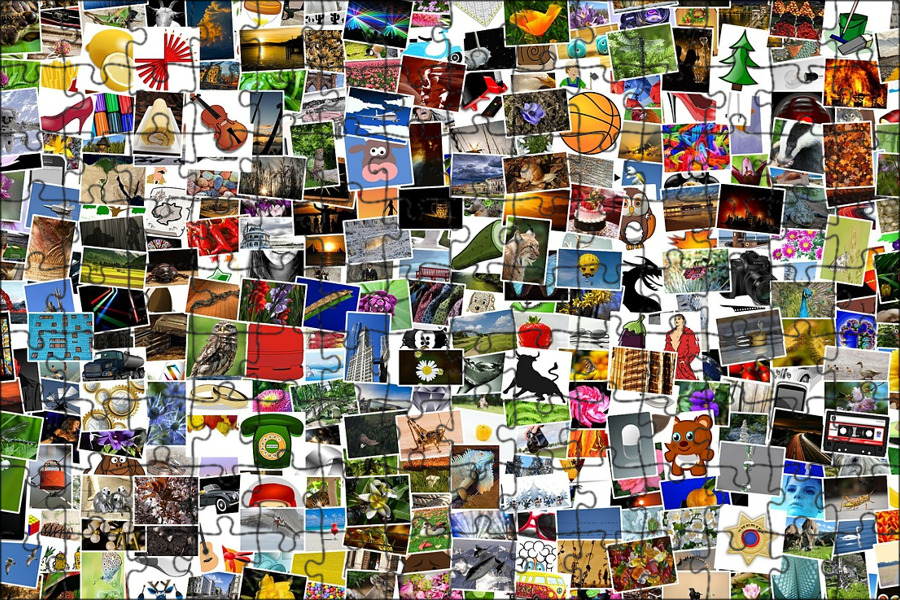
Шаг 1: Нажмите «Начать дизайн», чтобы начать создание пользовательского коллажа. Чтобы добавить изображения/текст, щелкните предварительный просмотр продукта в интерфейсе дизайна.
Шаг 2: Используйте меню вверху, чтобы загрузить изображения или выбрать фотографии из своих профилей Facebook и Instagram. (Вы должны войти в систему, чтобы получить доступ к своим альбомам)
Шаг 3: Если вы создаете собственный фотоколлаж, загружая изображения со своего рабочего стола/устройства, выделите все файлы, которые вы хотите использовать в своем фотоколлаже. Для фотографий из социальных сетей мы извлекаем ваши альбомы Facebook и профиль Instagram, поэтому просто нажмите на фотографии, чтобы выбрать их.
Шаг 4: Затем у вас будет возможность выбрать и отменить выбор изображений, прежде чем размещать их в дизайне. Это удобно, если вы случайно загрузили фотографию, которую не собирались. Выберите по отдельности или нажмите «Выбрать все», чтобы сэкономить время.
Шаг 5: Нажмите «Создать фотомонтаж с XX фотографиями». Вы можете выбрать готовый стиль фотоколлажа, например «Разброс», «Рамка-сердечко», «Фоторамка» и т. д. Нажмите «Смешать», чтобы изменить расположение, или, альтернативно, нажмите «Сделай сам», чтобы изменить порядок фотографий в ваш предпочтительный заказ.
Шаг 6: Просмотрите свой продукт, чтобы убедиться, что он вас устраивает, прежде чем переходить к оформлению заказа. Поскольку это «пользовательский фотоколлаж», окончательная ответственность за дизайн лежит на вас. Поэтому убедитесь, что вы все проверили, прежде чем нажимать кнопку оплаты.
Подарки из фотоколлажей с любовью изготавливаются вручную на нашей фабрике в Лондоне. Как только мы получим ваш заказ, мы отправим вашу продукцию в течение 2-3 дней. Подарок из фотоколлажа — это ностальгия по тому, кто его получает. Все любят рассматривать старые фотографии. Итак, что может быть лучше, чем иметь продукт с любимыми фотографиями наших близких, которым они могут пользоваться и любоваться им в любое время?
Как только мы получим ваш заказ, мы отправим вашу продукцию в течение 2-3 дней. Подарок из фотоколлажа — это ностальгия по тому, кто его получает. Все любят рассматривать старые фотографии. Итак, что может быть лучше, чем иметь продукт с любимыми фотографиями наших близких, которым они могут пользоваться и любоваться им в любое время?
Когда у вас есть разные фотографии с какого-то особого события или праздника, трудно выбрать только одну, чтобы повесить ее в рамку и показать дома. Вот где пригодится роскошь пользовательского фотоколлажа. Наш эксклюзивный онлайн-редактор фотомонтажа мгновенно создает великолепные коллажи, поэтому вам больше не придется сталкиваться с этой дилеммой. Все, от принтов на холсте и одеял до сумок и кружек, можно создать с помощью фотомонтажа, оживив ваш дом и модные аксессуары. Они станут отличным подарком для друзей, особенно когда в смесь добавлено несколько золотых старых вещей, которые гарантированно вызовут нахлынувшие воспоминания. Просто загрузите несколько фотографий и выберите один из готовых стилей коллажа или развлекайтесь, перемещая изображения вокруг себя, чтобы создать оригинальный дизайн.

Ваш комментарий будет первым